Những gì để biết
- Google Home Nest Hub không tương thích về mặt kỹ thuật với Chuông cửa nhưng bạn có thể sử dụng chúng cùng nhau với chức năng hạn chế.
- Bạn sẽ cần có sự kết hợp giữa Ứng dụng Nest, Ứng dụng Google Home và Ứng dụng Chuông cửa để có được khả năng kết nối.
Bài viết này giải thích cách kết nối Google Nest Hub của bạn với Chuông cửa và sử dụng chúng cùng nhau.
Bạn có thể kết nối Chuông cửa với Google Nest Hub không?
Bạn có thể kết nối Chuông cửa đổ chuông với Google Nest Hub hoặc sản phẩm Google Home khác, nhưng bạn cần hiểu rằng bạn sẽ không nhận được tất cả khả năng từ Ring.
Bạn sẽ cần tải xuống Ứng dụng Google Home, Ứng dụng Nest và Ứng dụng Chuông cửa từ Apple App Store hoặc Cửa hàng Google Play. Chuông cửa tương thích với một số sản phẩm gia dụng khác nhau, điều này giúp việc kết nối tất cả các ứng dụng này khá đơn giản.
Cách kết nối Chuông cửa với Google Nest Hub
Bạn sẽ cần thực hiện một số bước để kết nối chuông cửa Ring với Google Nest Hub.
-
Bạn sẽ bắt đầu bằng cách mở Google Home.
-
Nhấn vào dấu cộng ở góc trên cùng bên trái.
-
Tiếp theo, nhấp vào Thiết bị cài đặt .
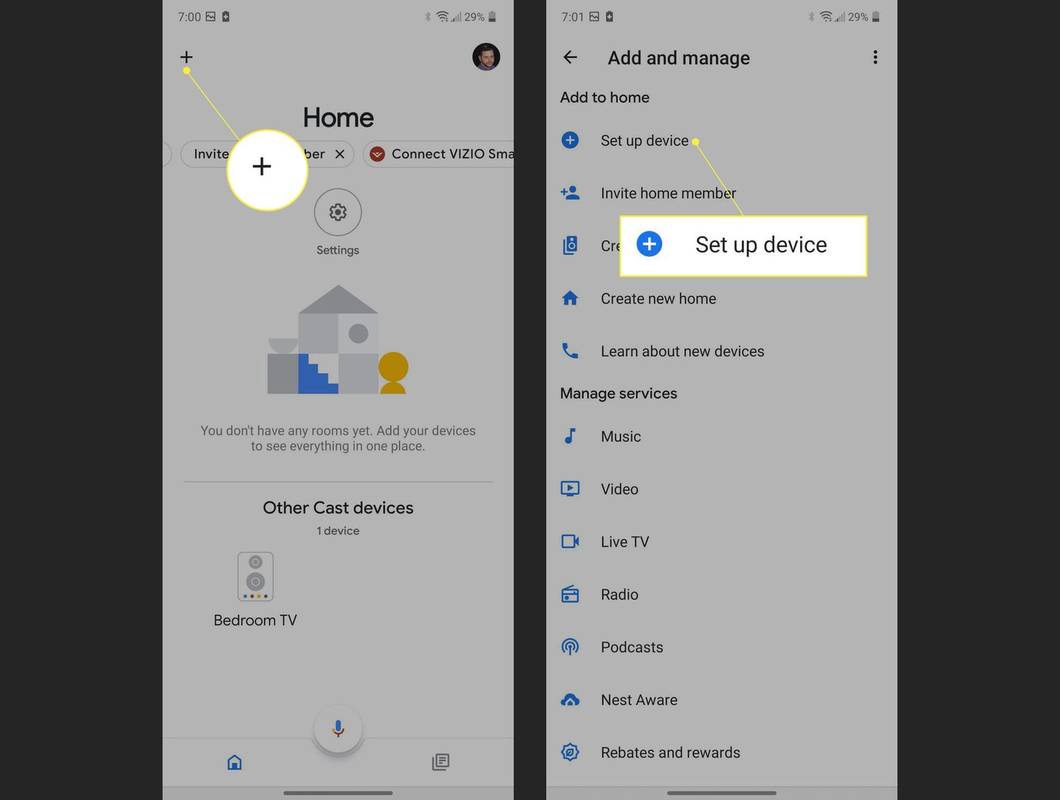
-
Có hai tùy chọn bạn sẽ gặp: Thiết bị mới và Hoạt động với Google. Nhấp chuột Thiết bị mới .
làm thế nào để thêm vai trò trong mối bất hòa
-
Nếu không có thiết bị nào được quét thì bạn sẽ được nhắc chọn thiết bị từ danh sách.
-
Khi điều này xảy ra, bạn sẽ được nhắc sử dụng Ứng dụng Nest để kết nối Nest và Ring.
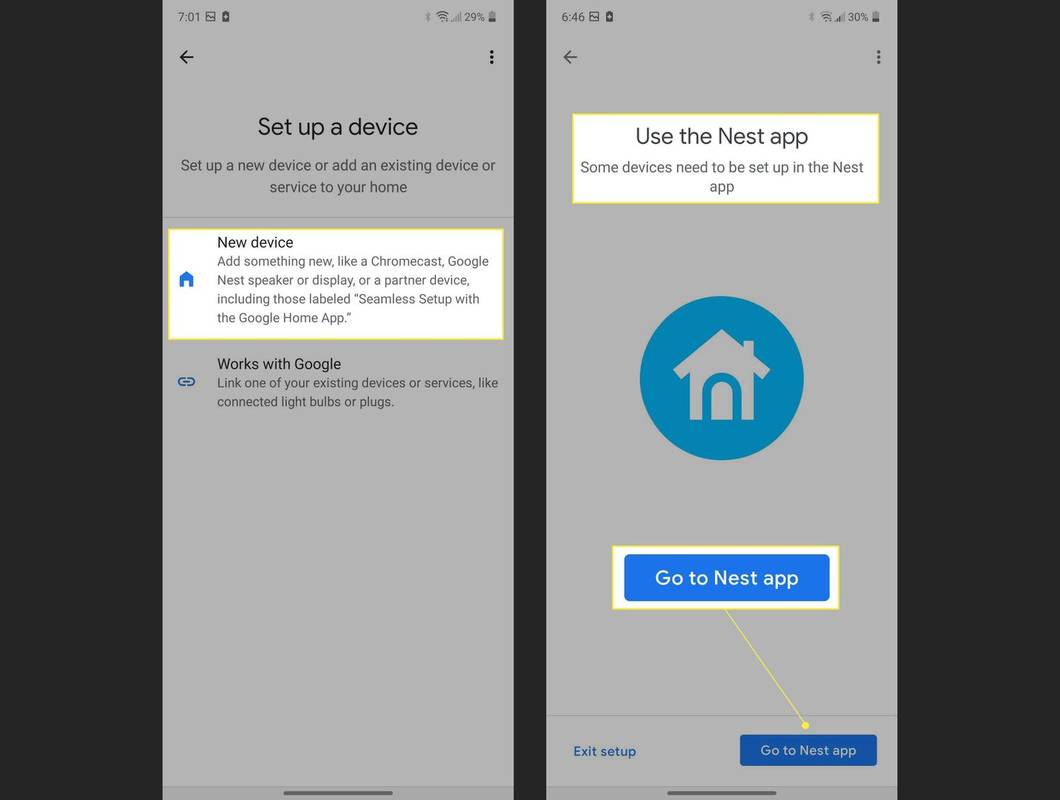
-
Cả hai thiết bị bây giờ sẽ được liên kết.
Có một số hạn chế khi sử dụng Ring và Google Nest Hub
Google và Amazon là đối thủ cạnh tranh và vì Amazon sở hữu Ring nên có một số hạn chế khi sử dụng Ring thông qua Google Nest Hub. Bạn sẽ không thể phát video trực tiếp từ Chuông cửa, điều đó có nghĩa là bạn không thể nhận nguồn cấp dữ liệu video trực tiếp.
Tuy nhiên, Google Nest sẽ đổ chuông và gửi thông báo từ Chuông cửa. Bạn cũng có thể điều khiển thiết bị Ring bằng khẩu lệnh từ Google Assistant. Ví dụ: bạn có thể nói Google Show Front Door Camera và ứng dụng Nest sẽ mở ra hoặc ứng dụng Ring nếu bạn đặt ứng dụng này làm điều đó.
Bạn cũng có thể kết nối Ứng dụng Ring độc lập để mở thông qua Google Assistant, mặc dù có ít tùy chọn hơn.
Camera Ring của tôi có thể thực hiện những lệnh nào với Google Home?
Có một số lệnh thoại mà bạn có thể thiết lập để hoạt động với Google Home liên quan đến Chuông cửa. Giống như hầu hết các thiết bị thông minh khác mà bạn liên kết thông qua Google Home, có một số lệnh bạn có thể sử dụng, chẳng hạn như Tắt Cảnh báo Đổ chuông hoặc Bật Cảnh báo Đổ chuông. Bạn cũng có thể yêu cầu Trợ lý Google mở Ứng dụng đổ chuông và xem nguồn cấp dữ liệu trực tiếp từ camera của chuông cửa.
ssd trim windows 10
Trợ lý Google giúp việc sử dụng Ring Camera trở nên dễ dàng, đặc biệt nếu bạn có các sản phẩm kết nối nhà thông minh khác trong nhà. Bạn cũng có thể trả lời Chuông thông qua Trợ lý Google và xem ảnh chụp chuyển động từ thiết bị. Nhìn chung, Google có thể truy cập các chức năng cơ bản của Chuông cửa và cho bạn ý tưởng về những gì đang diễn ra.
Chuông cửa nào hoạt động với Nest Hub?
Google liên tục cập nhật phần mềm Nest Hub để tương thích với các thiết bị mới. Mẫu chuông mới nhất #B08CKHPP52 và Mẫu chuông cửa Ring Video Pro: #88LP000CH000 sẽ hoạt động với Nest Hub. Giống như bất kỳ loại công nghệ nào, việc cố gắng ghép nối Chuông cửa cũ hơn có thể gặp vấn đề.
Câu hỏi thường gặp- Làm cách nào để sử dụng Alexa với Google Nest Hub?
Bạn có thể sử dụng Alexa để điều khiển camera, chuông cửa video và bộ điều nhiệt của Google Nest. Để kết nối Alexa với các sản phẩm Google Nest của bạn, hãy bật Google Nest Skill trong ứng dụng Amazon Alexa và làm theo lời nhắc. Tiếp theo, yêu cầu Alexa khám phá thiết bị của bạn bằng cách nói: 'Alexa, khám phá thiết bị của tôi.'
- Làm cách nào để đặt lại Google Nest Hub?
Khi đặt lại Google Nest Hub , bạn có thể khởi động lại thiết bị hoặc đặt lại thiết bị về cài đặt gốc. Để khởi động lại, hãy rút Nest Hub ra khỏi nguồn điện; để thiết bị rút phích cắm trong khoảng 60 giây rồi cắm lại. Để khôi phục cài đặt gốc cho Google Nest Hub, hãy giữ nút Tăng âm lượng Và Giảm âm lượng nút cùng lúc trong 10 giây.

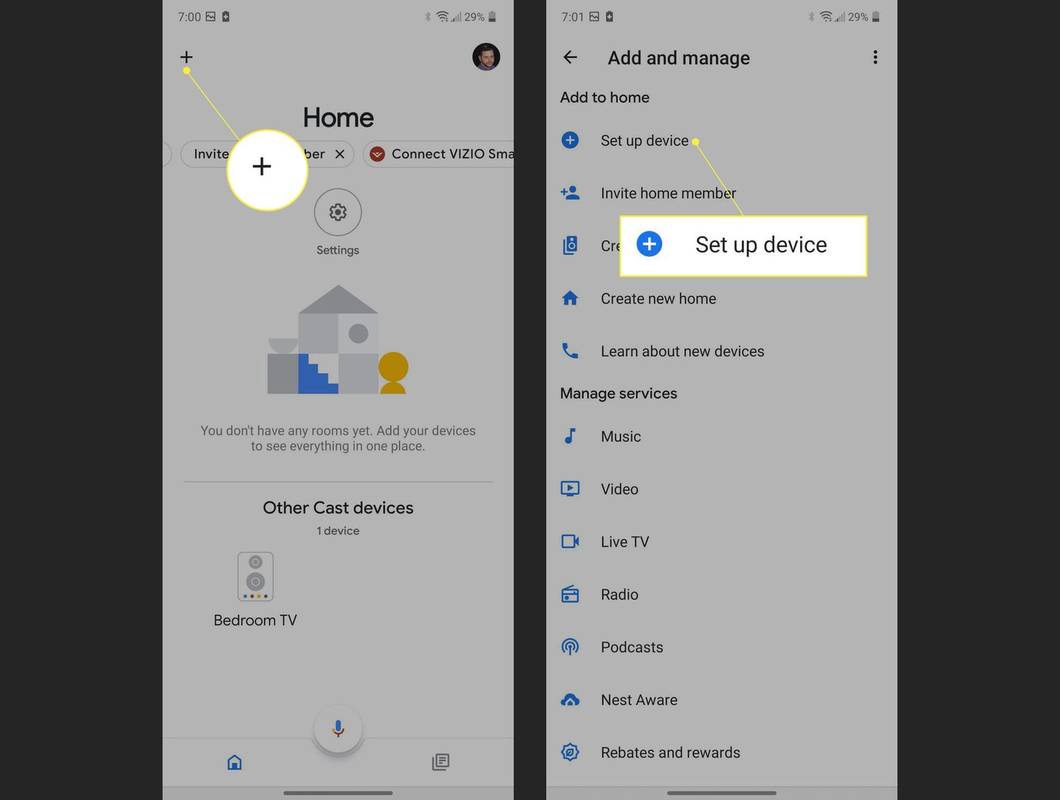
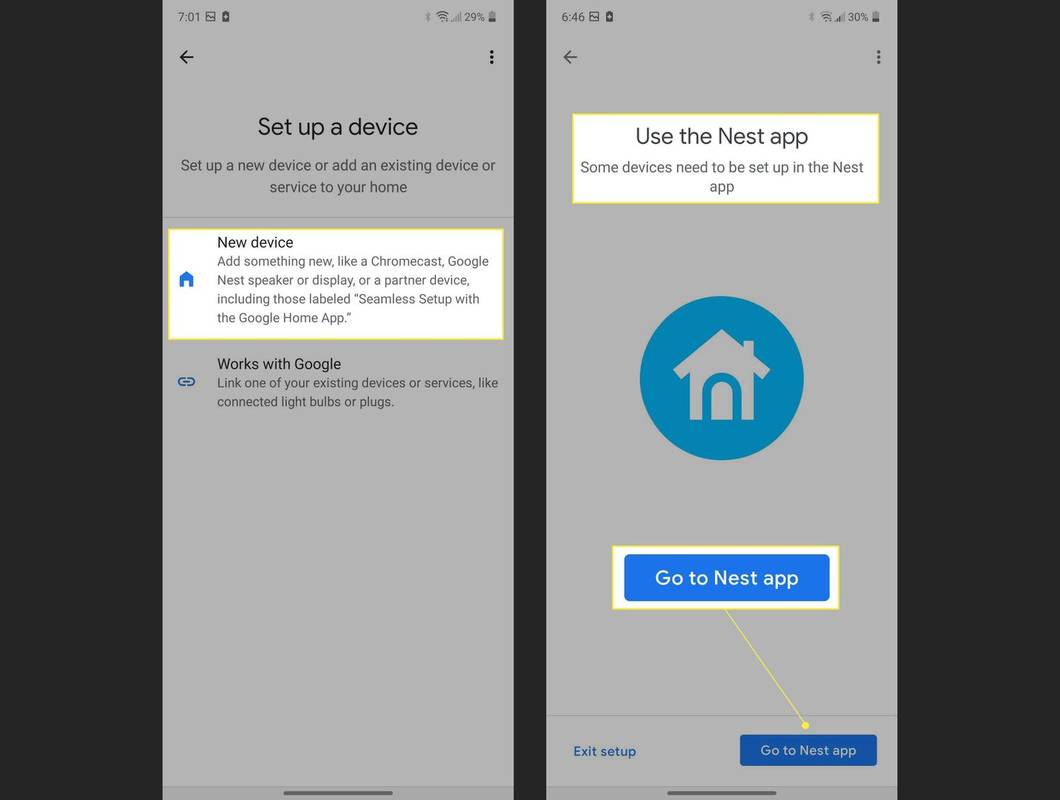




![Cách ẩn ứng dụng trên Android [tháng 1 năm 2021]](https://www.macspots.com/img/smartphones/10/how-hide-apps-android.jpg)



